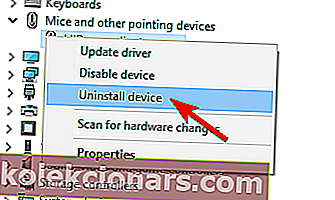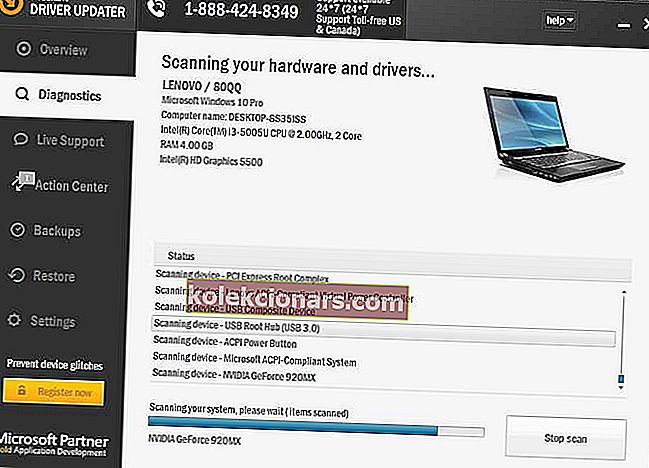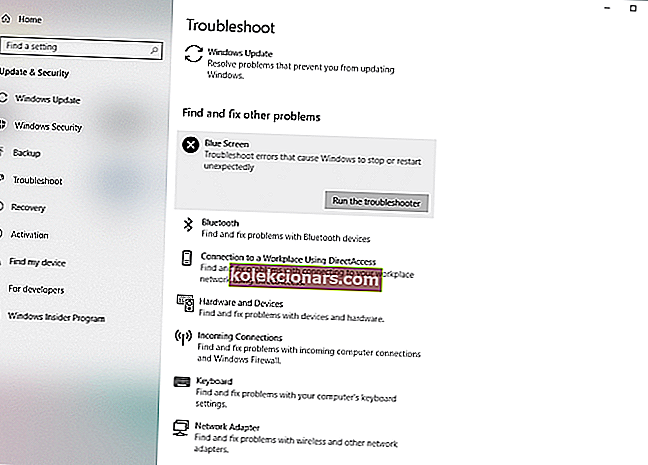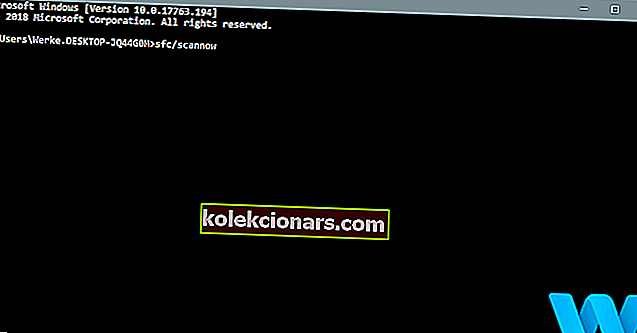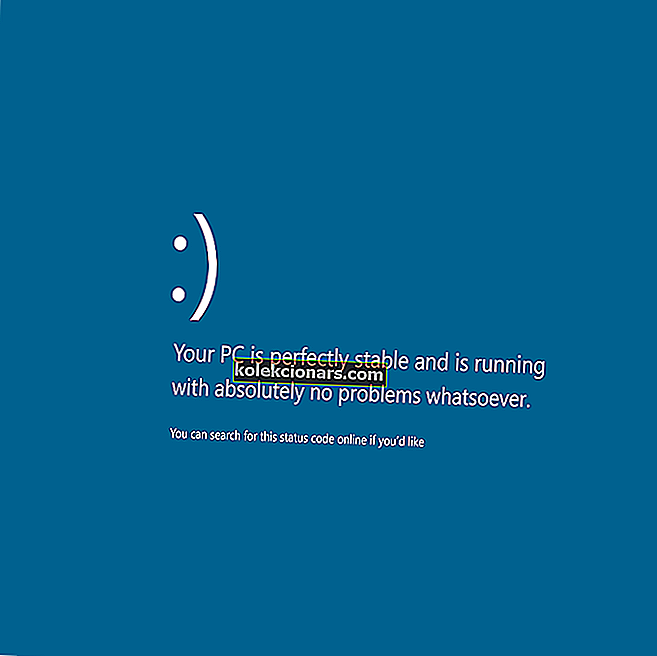- Ако се деси грешка или озбиљна грешка, то може довести до пада система Виндовс и страшног плавог екрана смрти на екрану. Обично се појављују друге поруке које вам помажу да препознате узрок грешке.
- НЕОЧЕКИВАНИ НАЧИН КЕРНЕЛА_ТРАП је једно издање које се појављује на БСоД-у и углавном је узроковано лошим или застарелим управљачким програмом једног од ваших уређаја. Ажурирањем би проблем требао нестати.
- Нажалост, појављивања на плавом екрану смрти нису толико необична. Због тога наш чвор за поправке БСоД може бити врло користан када наиђете на једног од њих.
- Нема више БСоД-а? Сјајно. Ако се појаве друге врсте грешака, покрили смо вас овим обимним чвориштем за грешке у систему Виндовс 10, испуњеним корисним чланцима.

Иако су многи корисници прешли на Виндовс 10, то не значи да ти корисници немају проблема са оперативним системом Виндовс 10. Један од проблема са којима се корисници суочавају на оперативном систему Виндовс 10 је НЕИЗЧЕКИВАНА КЕРНЕЛ МОДЕ ТРАП грешка, па да видимо да ли можемо то поправити ово питање.
НЕОЧЕКИВАНО ЗАКЉУЧЕЊЕ РЕЖИМА КЕРНЕЛА је грешка плавог екрана која је проузрокована кваром хардвера или некомпатибилним управљачким програмом. Ако у претходним верзијама оперативног система Виндовс нисте имали ниједног од ових проблема, проблем није узрокован хардвером, то је вероватно некомпатибилни управљачки програм.
У неким случајевима до ове грешке може доћи ако су конектори компонената прекривени прашином, па ћете их морати поново уклонити и очистити пре поновног повезивања.
Ако је ваш рачунар у гаранцији или не знате како то учинити, најбоље је ангажовати стручњака који ће то учинити уместо вас. Али ако је овај проблем почео да се појављује након што сте прешли на Виндовс 10, највероватније се ради о проблему са управљачким програмом, па да видимо како да га поправимо.
НЕОЧЕКИВАНО ЗАКЉУЧЕЊЕ РЕЖИМА КЕРНЕЛА може бити досадна грешка, а корисници су пријавили и следеће проблеме:
- Неочекивана замка режима кернела вдф01000.сис, вин32кфулл.сис, усбкхци.сис, нвлддмкм.сис, нтфс.сис, нду.сис, нетио.сис - У већини случајева ову грешку прати име датотеке која је узрокује . Најчешћи узрок је одређени управљачки програм или софтвер независних произвођача.
- Неочекивано оверцлоцкирање режима кернела - Ова грешка се може појавити и приликом оверклоковања рачунара. Да бисте то поправили, саветује се уклањање свих подешавања оверклока.
- Неочекивана замка режима језгра ЕСЕТ Смарт Сецурити, АВГ, Аваст, МцАфее - Према мишљењу корисника, ову грешку може изазвати ваш безбедносни софтвер. Многи корисници су пријавили овај проблем док су користили АВГ, Аваст и МцАфее.
- Неочекивана меморија РАМ-а у режиму кернела - Проблеми са хардвером такође могу довести до појаве овог проблема. У већини случајева узрок ове грешке је ваша РАМ меморија.
- Неочекивана замка режима језгра након ажурирања система Виндовс - У неколико случајева корисници су пријавили овај проблем након ажурирања система Виндовс. Да бисте решили овај проблем, мораћете да деинсталирате проблематичну исправку.
- Замка за неочекивани кернел режим Виртуалбок-а - Овај проблем се може појавити на рачунару, али се може појавити и док користите софтвер за виртуелизацију. Корисници су пријавили овај проблем и на Виртуалбок-у и на ВМВаре-у.
- Неочекивана замка режима језгра БСОД - Ову грешку увек прати плави екран смрти и поновно покретање. Иако је ово досадан проблем, требало би да будете у могућности да га поправите помоћу наших решења.
Како исправити грешку У НЕПРЕЧЕКИВАНОМ НАЧИНУ КЕРНЕЛ МОДЕ у Виндовс 10
Преглед садржаја:
- Уклоните проблематични управљачки програм
- Покрените БСОД Троублесхоотер
- Покрените СФЦ скенирање
- Покрените ДИСМ
- Онемогућите деинсталацију сигурносног софтвера
- Инсталирајте најновија ажурирања
- Користите цхкдск наредбу
- Уклоните управљачки програм графичке картице
- Проверите да ли су каблови правилно повезани
- Проверите РАМ
- Ресетујте Виндовс 10
Решење 1 - Уклоните проблематични управљачки програм
Овај проблем могу узроковати све врсте управљачких програма, али неки корисници тврде да су деинсталирали Блуетоотх, Вирелесс и Интел РСТ (Интел Рапид Стораге Тецхнологи). Морамо да вас упозоримо да овај проблем може да узрокује други управљачки програм, не мора да буде повезан са Блуетоотх или бежичним управљачким програмима, али они су често главни узроци овог проблема.
- Уђите у Напредно покретање . Најлакши начин да то урадите је да одете у мени „Старт“ и кликнете на дугме за поновно покретање док држите тастер Схифт на тастатури, али ако не можете да дођете до оперативног система Виндовс 10, на крају би требало да видите опцију за улазак у Напредно покретање након неколико поновних покретања.
- У Напредном покретању одаберите Решавање проблема> Напредне опције> Подешавања покретања .
- Требали бисте видети опцију за улазак у безбедни режим.
- Када уђете у безбедни режим , идите на Управитељ уређаја .
- У Девице Манагер-у пронађите проблематични управљачки програм, кликните десним тастером миша и одаберите Унинсталл .
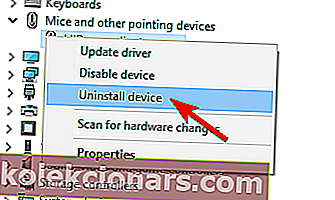
- ПРОЧИТАЈТЕ ТАКОЂЕ: Ажурирање креатора јесени са антивирусним програмом Тренд Мицро резултирало је на БСоД
Ажурирајте управљачке програме аутоматски
Самостално тражење возача може бити дуготрајно. Дакле, саветујемо вам да користите алат који ће то аутоматски учинити за вас. Коришћење аутоматског ажурирања управљачких програма сигурно ће вас спасити од муке око ручног претраживања управљачких програма и увек ће одржавати ваш систем најновијим управљачким програмима.
Твеакбит-ов програм за ажурирање управљачких програма (који су одобрили Мицрософт и Нортон Антивирус) помоћи ће вам да аутоматски ажурирате управљачке програме и спречите оштећење рачунара настало инсталирањем погрешних верзија управљачких програма. После неколико тестова, наш тим је закључио да је ово најбоље аутоматизовано решење.
Ево кратког водича о томе како га користити:
- Преузмите и инсталирајте ТвеакБит Дривер Упдатер

- Једном инсталиран, програм ће аутоматски започети скенирање вашег рачунара у потрази за застарелим управљачким програмима. Програм за ажурирање управљачких програма провериће инсталиране верзије управљачких програма у односу на своју базу података у облаку најновије верзије и препоручиће исправна ажурирања. Све што треба да урадите је да сачекате да се скенирање заврши.
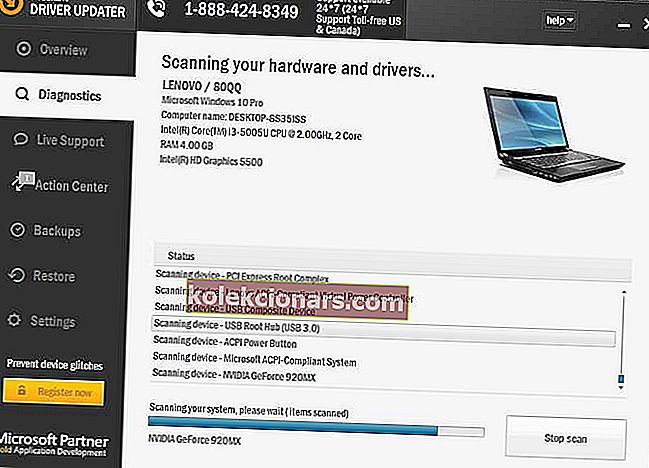
- По завршетку скенирања добијате извештај о свим управљачким програмима који се налазе на вашем рачунару. Прегледајте листу и погледајте желите ли да ажурирате сваки управљачки програм појединачно или одједном. Да бисте ажурирали један по један управљачки програм, кликните везу „Ажурирај управљачки програм“ поред имена управљачког програма. Или једноставно кликните на дугме „Ажурирај све“ на дну да бисте аутоматски инсталирали све препоручене исправке.

Напомена: Неки управљачки програми морају се инсталирати у више корака, тако да ћете морати притиснути дугме „Ажурирај“ неколико пута док се не инсталирају све његове компоненте.
Решење 2 - Покрените БСОД алатку за решавање проблема
Следећа ствар коју ћемо покушати је покретање Виндовс 10-овог сопственог алата за решавање проблема. Овај алат се може користити за решавање различитих системских проблема, укључујући БСОД проблеме. Дакле, могло би да помогне и у вези са НЕОЧЕКИВАНИМ КАРАКТЕРИСТИЧНИМ РЕЖИМОМ.
Ево како да покренете Виндовс 10 алатку за решавање проблема:
- Отворите апликацију Сеттингс и идите на одељак Ажурирање и безбедност .
- Изаберите Решавање проблема у менију са леве стране.
- Изаберите БСОД из десног окна и кликните Покрени алатку за решавање проблема .
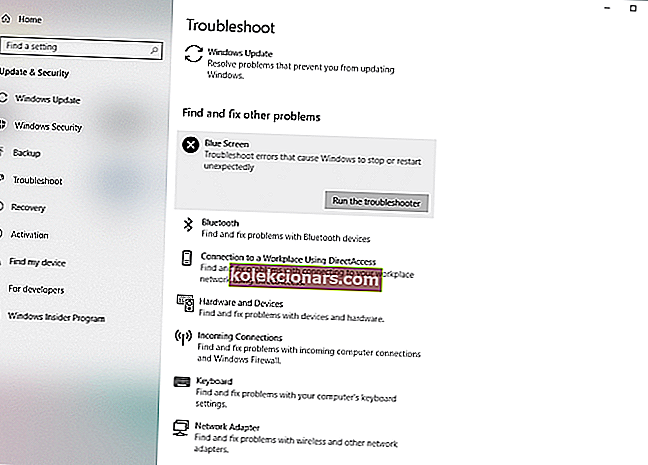
- Следите упутства на екрану да бисте довршили алатку за решавање проблема.
Решење 3 - Покрените СФЦ скенирање
СФЦ скенирање је још једно средство за решавање проблема које ћемо овде покушати. Ово је алатка наредбеног ретка која скенира ваш систем на потенцијално покварене датотеке и поправља их (ако је могуће). Поправком оштећених системских датотека могу се решити БСОД проблеми као што је грешка УНЕКСПЕЦТЕД КЕРНЕЛ МОДЕ ТРАП. Дакле, покретање СФЦ скенирања свакако вреди покушати.
Ево како да покренете СФЦ скенирање у оперативном систему Виндовс 10:
- Кликните десним тастером миша на дугме Старт мени и отворите Цомманд Промпт (Админ).
- Унесите следећи ред и притисните Ентер: сфц / сцаннов
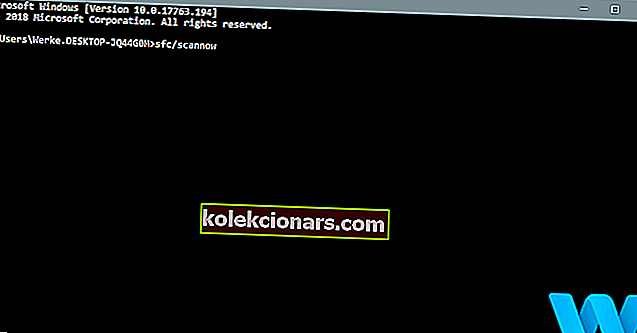
- Сачекајте док се процес не заврши (може потрајати).
- Ако се решење пронађе, оно ће се аутоматски применити.
- Сада затворите командну линију и поново покрените рачунар.
Напомена уредника: Наставите да читате чланак на следећој страници да бисте пронашли још решења за решавање УНЕКСПЕЦТЕД КЕРНЕЛ МОДЕ_ТРАП грешке у оперативном систему Виндовс 10.